再也不用担心撞头像了!PS教你简单又好看的个性头像制作
作者:王山而来源:部落窝教育发布时间:2019-08-28 16:28:15点击:4443
版权说明: 原创作品,禁止转载。
编按:
是不是你也偶尔苦恼没有合适的头像?或者中意的头像用的人太多不能彰显自己的特别之处?今天就教你如何利用PS打造自己独一无二的头像,既能突显自己的与众不同又低调,最重要的是制作起来非常简单,一起来看看吧~
最终效果图:




操作步骤如下:
1. 打开人像素材图,使用套索工具将头部区域选中。

2. 直接Ctrl+J复制框选的区域,点击背景层的小眼睛,隐藏背景层。
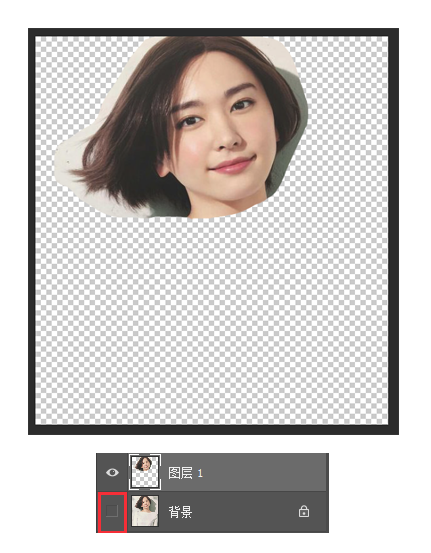
3. 选择图层1,点击“图像”——“调整”——“阈值”调节图像。调整数值让人物轮廓五官分明。
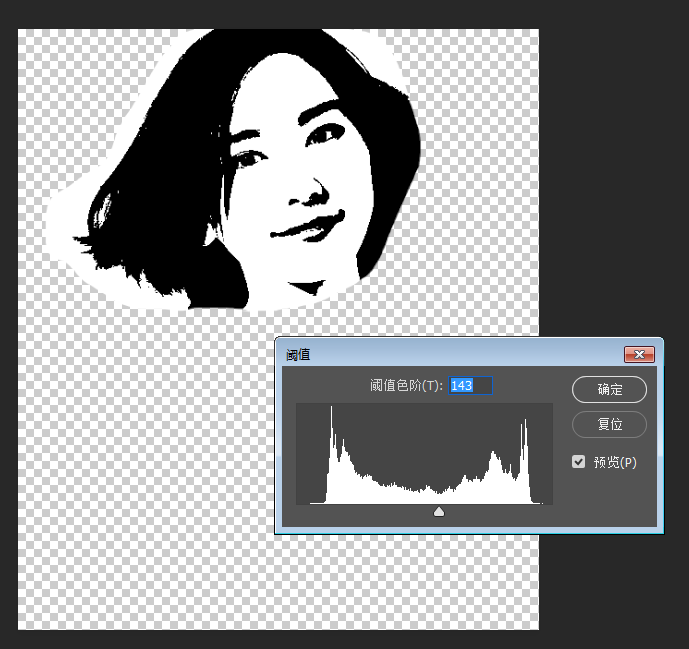
4. 点击“选择”——“色彩范围”。选择人物图像上的黑色区域作为取样点,调整颜色容差数值使其黑白分明。
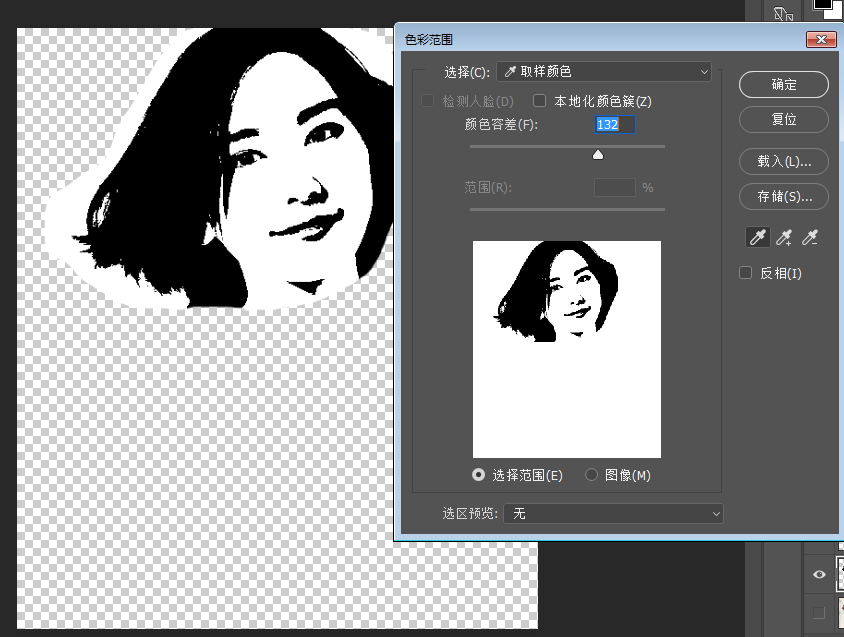
点击确定载入选区。

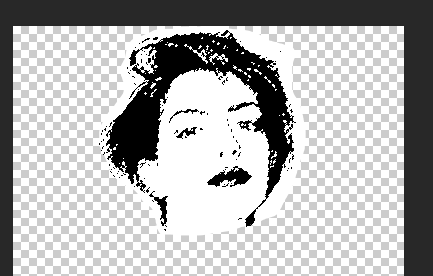
5. Ctrl+J复制选区。隐藏图层1,效果如下图:
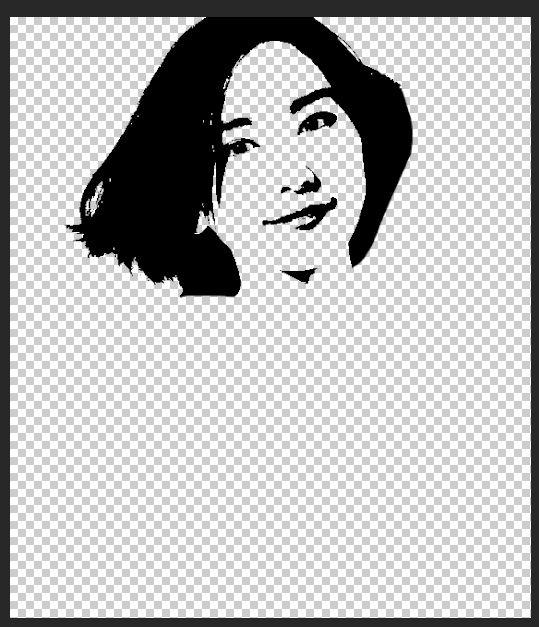
6. 拖入星空素材图,拖放到合适的大小,点击确定。
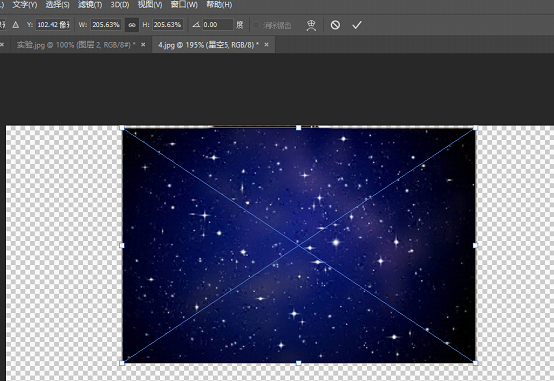
7. 将鼠标放在星空图层与图层2之间,按住Alt键,点击鼠标创建剪贴蒙版。效果如下:
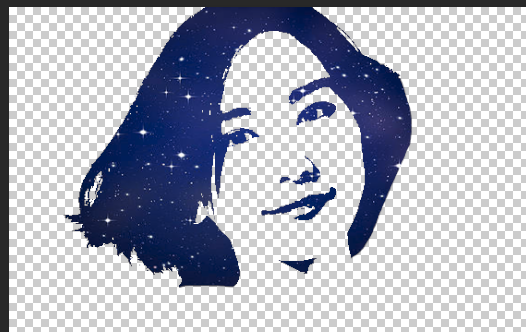
8. 虽然效果大体已经出来了,但还缺少一个背景。
新建一个图层,可以根据个人喜好为其增加渐变。注意新建的背景层要在图层2的下方。
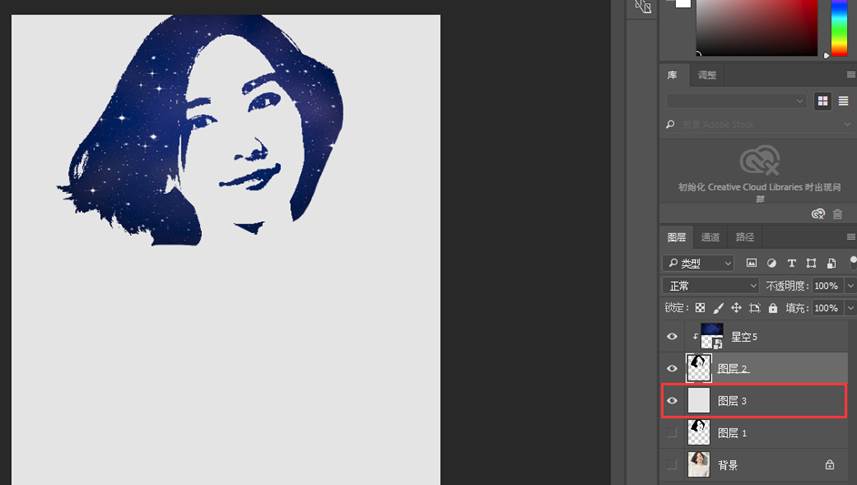
9. 如果你觉得色彩太单一也可以试试拖入其他样式的星空素材,再为其增加一个剪贴蒙版,更改其图层混合模式,调整不透明度到理想效果。
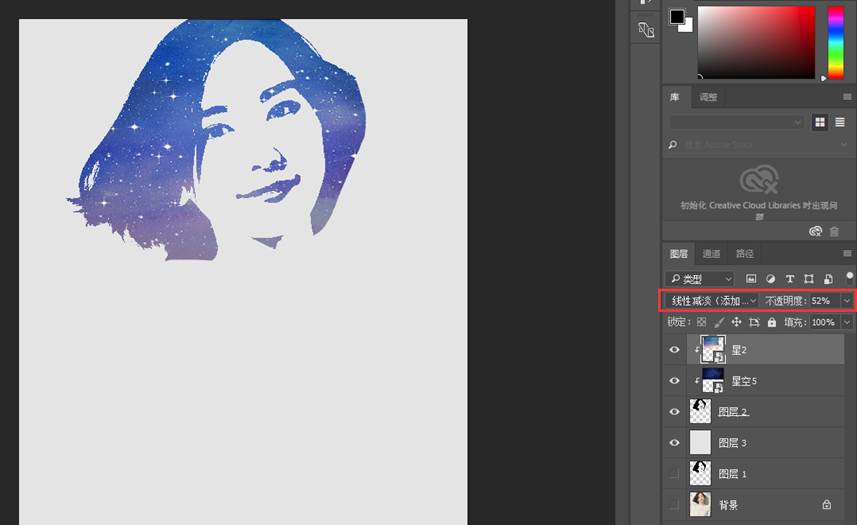
至此,我们的星空头像就制作完成啦!可根据需要裁剪到合适大小。
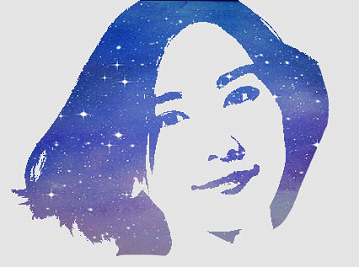


本文配套的练习素材请加QQ群:465481414下载
做PS高手,快速提升工作效率,部落窝教育《 Photoshop全面精通班》视频和《 AI平面与电商设计从零到精通》直播课全心为你!
扫下方二维码关注公众号,随时随地学习PS:

相关推荐:
